

Escrito por Vernon Roderick, Última actualización: 11 de noviembre de 2019
Si ere un usuario de Facebook, entonces probablemente haya encontrado el "Esta persona no está disponible en este momento."Mensaje al menos una vez. No es de extrañar, teniendo en cuenta que ha estado sucediendo mucho en los últimos años. Recibimos esa notificación especial por muchas razones, pero una cosa es segura, no la verá por un tiempo una vez que encuentre este problema.
Esto puede ser un gran dolor cuando tiene algo que decirles. Esto es especialmente cierto si Facebook o Messenger es la única forma en que puede contactar a la persona. En resumen, debe aprender a solucionar el problema de que "esta persona no está disponible en este momento" lo antes posible.
Por eso hoy vamos a hablar todo sobre lo que es y cómo corregir el error "Esta persona no está disponible en este momento" en Facebook Messenger.
¿Qué significa " esta persona no está disponible en este momento" en Facebook?Solución 1: Echar un vistazo a su lista bloqueadaSolución 2: Verificar si la cuenta fue desactivada / eliminadaSolución 3: Descubrir que la persona lo bloqueóSolución recomendada: recuperar sus mensajes de la personaEl resultado final...
Hay diferentes cosas que debe recordar cuando se encuentre con el problema. Por un lado, debería saber ¿Qué significa cuando Messenger dice que esta persona no está disponible en este momento?. Generalmente, hay cuatro razones por las que ocurre este error.
En este caso, significaría que la persona con la que intenta contactar le bloqueó o eliminó su conversación. Si ese es el caso, entonces también podría haber un mensaje adicional que diga "Mensaje no enviado".
Si el usuario lo bloqueó, es posible que no pueda solucionarlo, a menos que solicite que la persona lo desbloquee. De cualquier manera, primero debe averiguar si el usuario realmente le bloqueó. Hay muchas señales de que un usuario realmente lo agregó a su lista negra. Sin embargo, hay dos tipos de bloqueos, y es mediante el bloqueo a través de Messenger y el bloqueo a través de Facebook.
Primero descubramos qué sucede cuando estás bloqueado a través de Facebook:
En comparación, tiene una mayor probabilidad de solucionar el problema si solo fue bloqueado en Messenger ya que todavía tiene una manera de interactuar. Sin embargo, es posible que desee iniciar una nueva conversación con el usuario una vez que esté desbloqueado.
Por otro lado, el "Esta persona no está disponible en este momento."También puede aparecer si bloqueó al usuario. Esta es una ocurrencia común y a menudo se produce cuando olvida que bloqueó al usuario, ya sea porque fue hace mucho tiempo o por casualidad.
En cualquier caso, la situación sigue siendo la misma, excepto que se invierte. Los signos que hemos discutido anteriormente aún se aplican, pero la solución para esto sería bastante fácil ya que solo tendrá que desbloquear al usuario.
En este caso, tampoco hay mucho que pueda hacer al respecto. Esto es porque si la cuenta del usuario fue eliminada, entonces no hay vuelta atrás. Se eliminará de forma permanente, y tendrá que ponerse en contacto con el usuario de forma alternativa.
Como referencia, estas son algunas de las razones por las que se eliminó la cuenta:
Sin embargo, si la cuenta solo se desactivó, aún tiene la posibilidad de resolver el problema.
El último caso de la "Esta persona no está disponible en este momento.", Y también lo más raro es cuando se eliminaron sus datos de usuario. Esto sucede a menudo en la aplicación móvil. La aplicación de Facebook no puede reconocer sus datos de usuario y, por lo tanto, no reconocerá que alguna vez fue amigo del usuario.
Por esa razón, no podrá comunicarse con la persona a menos que recupere sus datos de usuario. Ahora que está resuelto, veamos cómo solucionar el error "Esta persona no está disponible en este momento.”en Facebook Messenger.
En algunos casos, no es culpa del usuario que siga encontrando el "Esta persona no está disponible en este momento.". Hay momentos en que no se ha dado cuenta de que fue usted quien bloqueó a la persona.
En ese caso, debe asegurarse de verificar si la persona está incluida en su lista de bloqueados, y desde allí debe desbloquear a esa persona. Esta guía constará de dos partes, cómo acceder a la lista de bloqueados en el escritorio y en el móvil. Comencemos con los pasos para ir a la lista de bloqueados en el escritorio.
Con eso, ahora sabes cómo desbloquear usuarios en el escritorio, pero ¿qué pasa con la aplicación de Facebook?
En su dispositivo móvil, abra la aplicación de Facebook que debe estar representada por una "f" blanca ubicada sobre un fondo azul. Esto le llevará a las Noticias de su cuenta, suponiendo que ya haya iniciado sesión. Si no, inicia sesión con sus credenciales.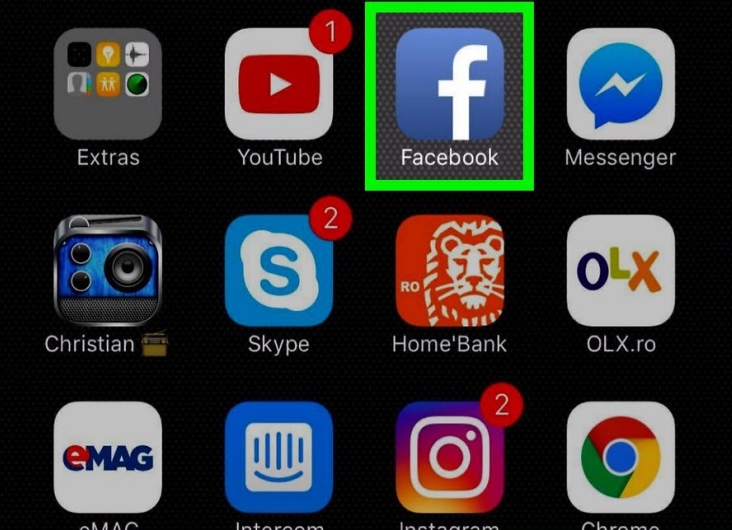
Toca en las tres líneas horizontales en la esquina inferior derecha de la aplicación si está usando un iOS, y arriba a la derecha si está usando un Android.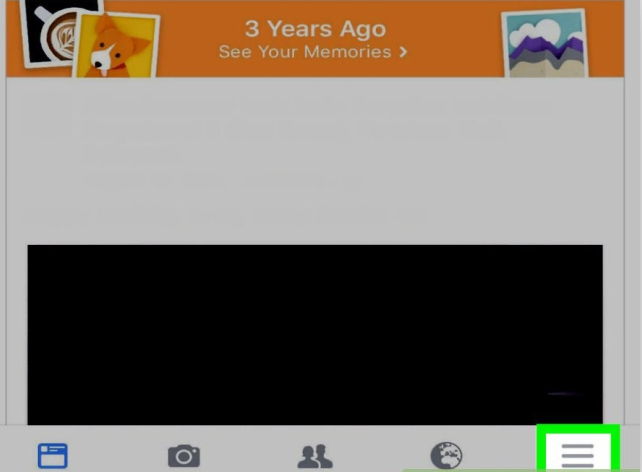
Desplácese hacia abajo menú hasta que veas el Ajustes opción, que en ese caso debe hacer clic en esta opción.
En el menú que aparecerá, selecciona Ajustes de la cuenta para configurar su cuenta.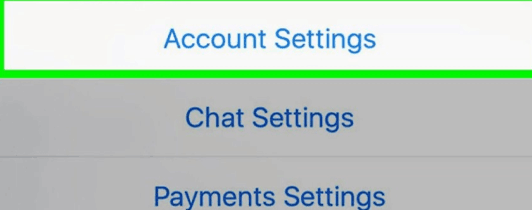
Toca en el El bloqueo opción que debería tener una señal de stop que lo represente.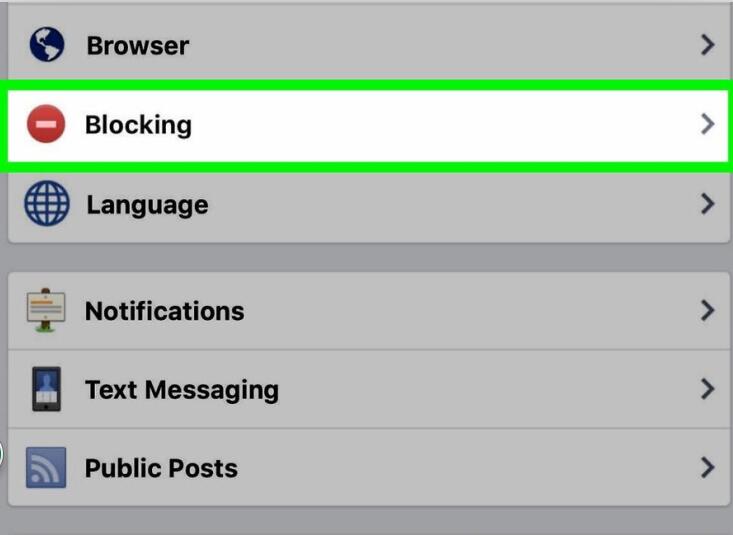
Comprueba los usuarios que están incluidos en la sección de Usuarios bloqueados. Busca el nombre del usuario y pulsa el botón desbloquear para desbloquearlo
Recuerda que si desbloquea a alguien, no podrá volver a bloquearlo durante un par de días. Esto es cierto tanto para la versión de escritorio como para la versión de la aplicación.
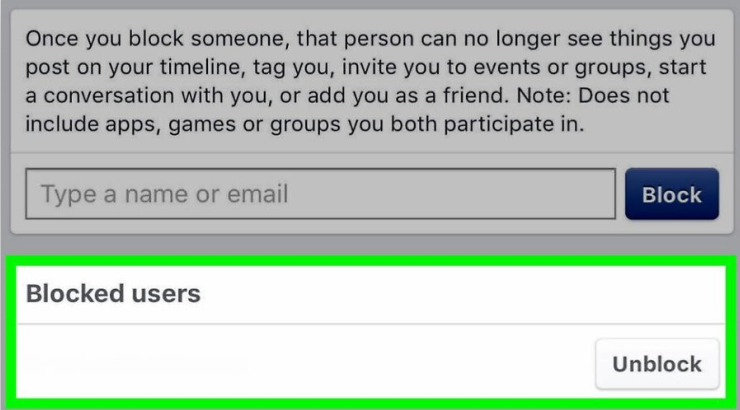
No hay mucho que hacer para solucionar el error "Esta persona no está disponible en este momento.” cuando la cuenta está desactivada o eliminada. Lo mínimo que puede hacer es averiguar si la cuenta está realmente desactivada. Para hacer esto, sólo tiene que ir a comprobar la cuenta de su amigo. Sin embargo, no será tan fácil como cree.
En primer lugar, debe usar la cuenta de su amigo o cualquier otra cuenta para ver la cuenta del usuario. De esa manera, si aún está accesible, entonces tal vez solo fue bloqueado ya que es el único que no puede ver la cuenta. Sin embargo, si no está accesible, significa que está desactivado, ya que todos los usuarios no pueden ver la cuenta.
Nuestra primera solución es también para nuestro primer caso, cuando el usuario le bloqueó. Como se dijo anteriormente, no hay nada que pueda hacer si el usuario insiste en bloquearle, pero al menos puede asegurarse de que realmente haya sido bloqueado por el usuario.
Después de todo, no debe sacar conclusiones precipitadas. Ahora hay dos formas de hacer esto. Puede usar la aplicación móvil o acceder al sitio web a través de su escritorio.
Primero veamos los pasos para la versión móvil:
En su teléfono, abre la aplicación Messenger. Asegúrese de que tiene una conexión a Internet estable antes de hacer esto. Además, la aplicación Messenger debe estar en su última versión para evitar cualquier otro problema.
En la barra de búsqueda de la parte superior de la app Messenger, escribe el nombre de su amigo. Selecciona la cuenta oficial del usuario entre los resultados de la búsqueda. Si el nombre ya está en la primera pantalla, entonces simplemente toca en el chat para ver la conversación con su amigo.
Una vez que esté en la conversación, intenta escribir cualquier mensaje que le gustaría enviar. Podría ser lo que quiera, siempre que pueda enviar un mensaje. Después de escribir el mensaje, toca el icono de envío y ve si hay alguna respuesta de la aplicación.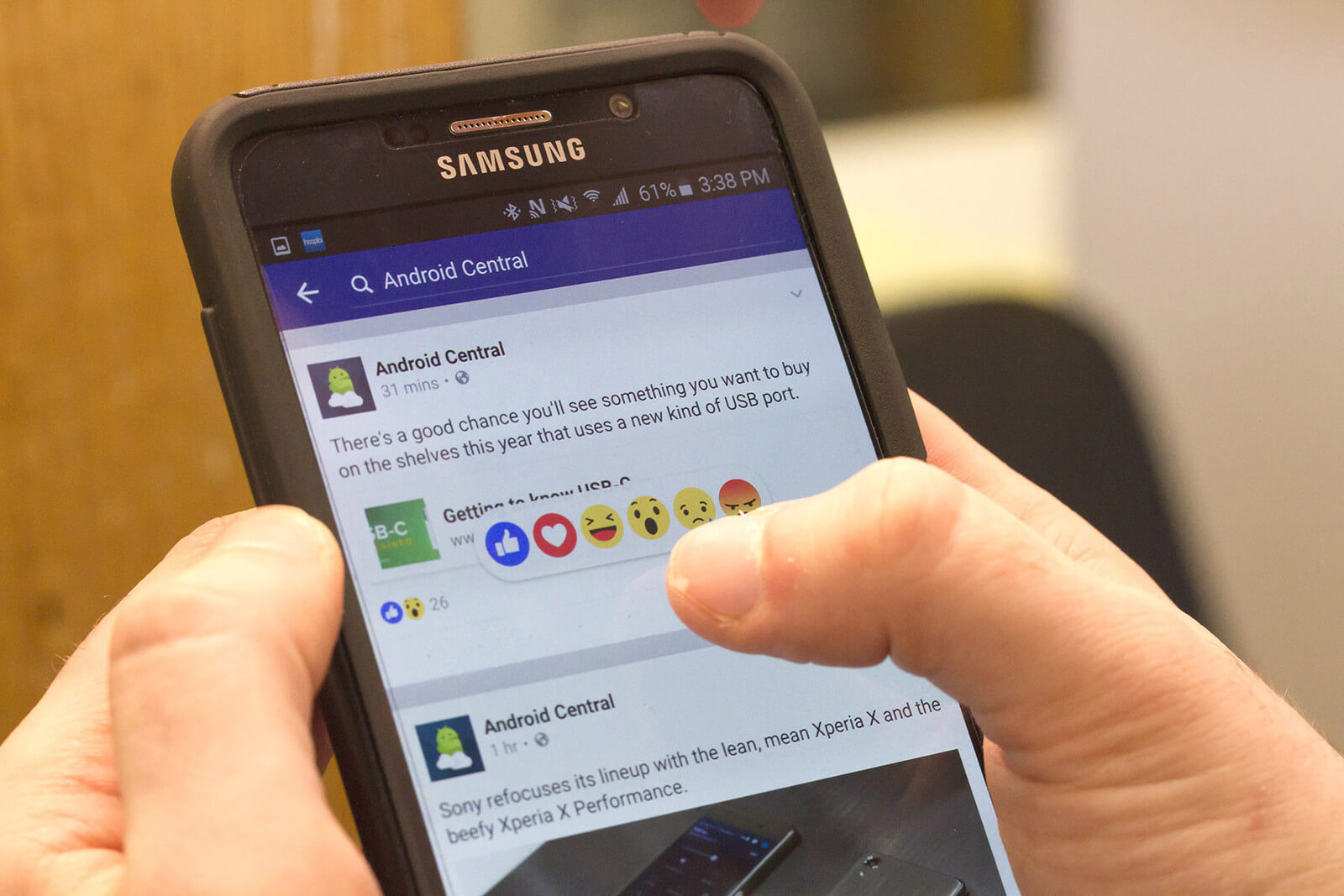
Con eso, podrá determinar si realmente estuvo bloqueado. Pero antes de eso, vamos primero cómo hacer esto en el escritorio:
En su escritorio, abra su navegador. Luego escribe www.messenger.com on la barra de búsqueda y presiona Entrar. Inicie sesión en su cuenta con sus credenciales de Facebook y espera a que la página se cargue por completo.
En el lado izquierdo de la página, encuentra el nombre de usuario de esa persona. Una vez que lo encuentre, haga clic en el chat para ir a la conversación. También puede escribir el nombre en la barra de búsqueda y seleccionar la cuenta del usuario.
Ahora todo lo que tiene que hacer es escribir el mensaje que desea enviar y presionar Enviar una vez que haya terminado. Esto intentará contactar al usuario. Después de enviar el mensaje a través de la aplicación o el sitio, debe estar atento a cualquier mensaje como "Mensaje no enviado" o "Esta persona no está recibiendo mensajes en este momento".
Si ese es el caso, entonces definitivamente encontrará el "Esta persona no está disponible en este momento."Si intenta ponerse en contacto con el usuario en Facebook. Sin embargo, si no encontró ninguno de estos mensajes, probablemente pueda contactar al usuario, de lo contrario, tendrá que probar otras soluciones.
El último caso es cuando se eliminan los datos del usuario. Aunque podría estar pensando que sería muy difícil de arreglar "Esta persona no está disponible en este momento.”Error si ese es el caso, en realidad es bastante simple.
Afortunadamente, existen muchos programas que pueden recuperar datos, pero solo unos pocos pueden recuperar datos de usuario en aplicaciones. Por eso le recomendamos que utilice Recuperación de datos de FoneDog iOS.
Descargar gratisDescargar gratis
FoneDog iOS Data Recovery es un software que se especializa en recuperar todos los tipos de datos. Estos incluye imágenes, v'ideos, documentos y más de diferentes fuentes, como discos duros, discos extraíbles e incluso aplicaciones de terceros como Facebook Messenger. Esto solo lo hace adecuado para recuperar sus datos de usuario en Facebook.
El software es relativamente fácil de usar. Todo lo que tiene que hacer es seguir estos pasos:
1 Abra el software después de descargarlo e instalarlo desde el sitio web oficial. Luego, ejecute la herramienta en su computadora. Una vez que conecte su dispositivo a la PC, podrá realizar varias tareas. En particular, debe seleccionar "Recuperarse del dispositivo iOS"
2. Haga clic en el Iniciar escaneado botón para iniciar el proceso de escaneo. Esto debería buscar archivos perdidos en su dispositivo, incluidos los archivos de aplicaciones de terceros. Espere a que este proceso se complete, lo que debería tomar un par de minutos.
3 Se le mostrará una selección de artículos. Elija los archivos que desea restaurar. Una vez que haya terminado de seleccionar, haga clic en el Recuperar botón para iniciar el proceso de recuperación.
A menudo, nos encontramos luchando por contactar con una persona. Afortunadamente, aplicaciones como Facebook Messenger nos ayudan a contactar con nuestros seres queridos en caso de emergencia. Sin embargo, en tiempos de crisis, los problemas siguen siendo inevitables.
Uno de esos casos es cuando se encuentra con el "Esta persona no está disponible en este momento."Error". Afortunadamente, ha aprendido cómo manejar este problema a través de este artículo. A pesar de esto, debe esforzarse por tener cuidado de no cometer errores, como bloquear involuntariamente a un usuario.
La gente también leeCómo encontrar conversaciones ocultas en FacebookCómo recuperar mensajes eliminados de Facebook en iPhone
Comentario
Comentario
iOS Data Recovery
Hay tres maneras de recuperar datos borrados del iPhone o iPad.
descarga gratuita descarga gratuitaHistorias de personas
/
InteresanteOPACO
/
SIMPLEDificil
Gracias. Aquí tienes tu elección:
Excellent
Comentarios: 4.4 / 5 (Basado en: 83 El número de comentarios)